
时间:2021-06-23 17:35:27 来源:www.win10xitong.com 作者:win10
小编每日都会收到很多网友来咨询各种各样的电脑系统问题,今天就有一位网友说他遇到了win10打开网络提示“网络发现已关闭”的情况,这个问题其实不是常见的,知道怎么解决的网友可能不是很多,如果你想靠自己解决win10打开网络提示“网络发现已关闭”的问题但是又不知道该怎么办,小编先给大伙说说简单的措施:1.打开电脑,在桌面上的左下角位置右击windows的开始按钮,在弹出的黑色列表里面选择【控制面板】。2.接着会弹出控制面板窗口,在窗口里面选择【网络和Internet】就彻底解决这个问题了。下面就是处理win10打开网络提示“网络发现已关闭”问题的具体的解决介绍。
今日小编推荐系统下载:雨林木风Win10纯净版
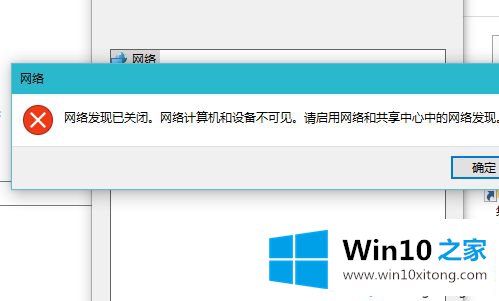
1.打开电脑,右键点击桌面左下角windows的开始按钮,在弹出的黑名单中选择[控制面板]。
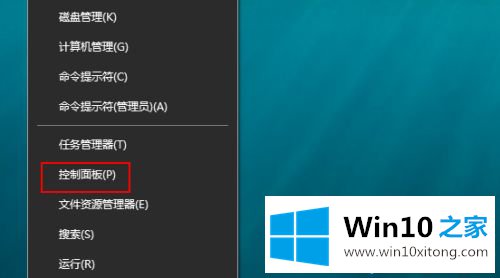
2.然后会弹出一个控制面板窗口,在窗口中选择【网络和互联网】。
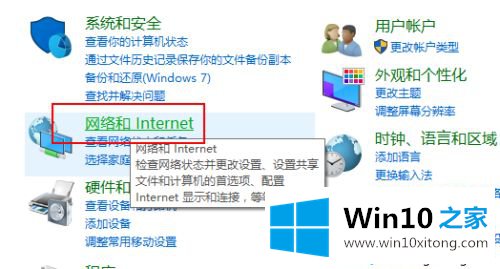
3.进入新窗口页面,选择[网络和共享中心]。
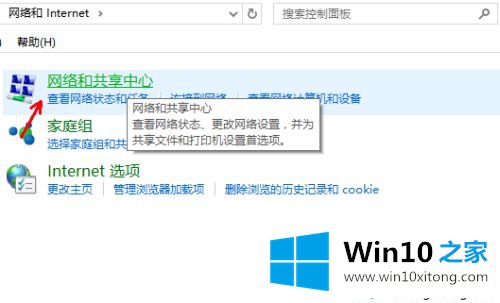
4.在窗口左侧的列表位置找到[更改高级共享设置],然后单击选择它。
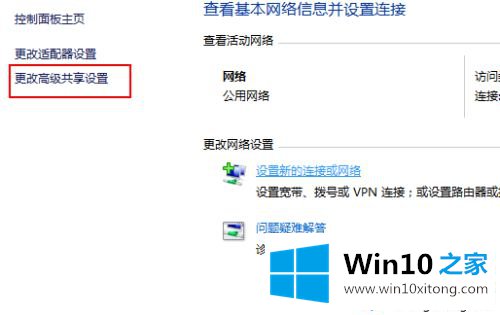
5.这时会出现发现共享的设置。单击并选择网络发现中的[启用网络发现]。
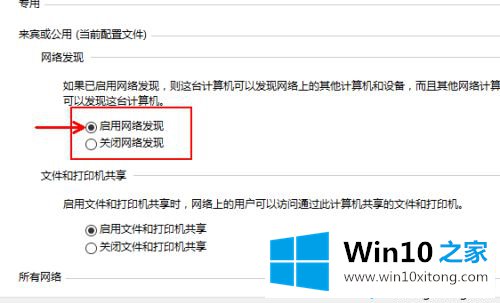
6.最后,不要忘了点击右下角的【保存修改】,那么就生效了,然后就方便我们找到同一个网络中的其他用户。
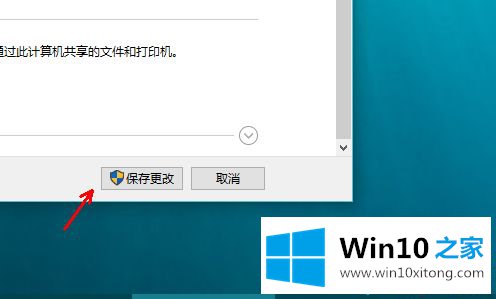
以上教程分享了win10中打开网络提示“Network Discovery已关闭”的原因和解决方法。希望本教程的内容能对大家有所帮助!
以上内容就是今天的全部教程了,win10打开网络提示“网络发现已关闭”的解决介绍就给大家说到这里了。希望这篇文章对你有所帮助,谢谢大家对本站的支持。